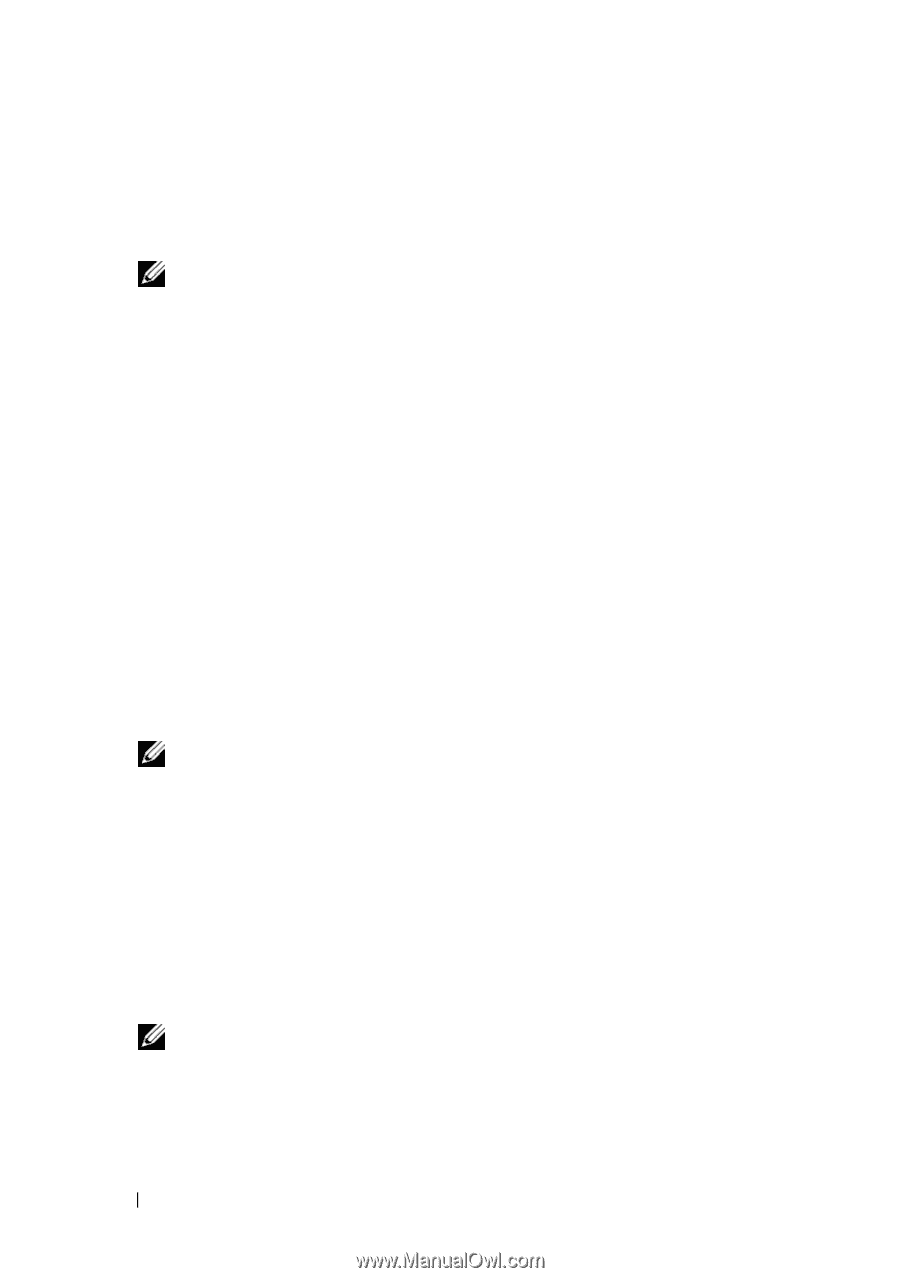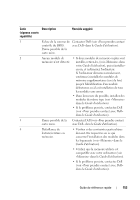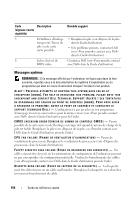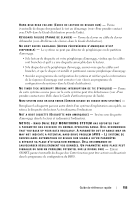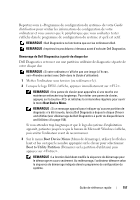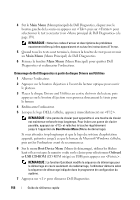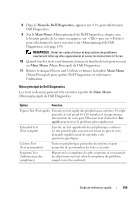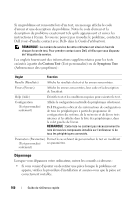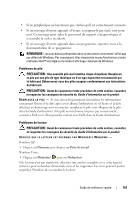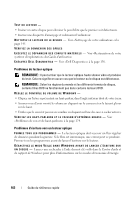Dell Precision T7400 Quick Reference Guide - Page 158
Main Menu, Boot Device Menu, Onboard, or USB CD-ROM, Principal de Dell Diagnostics.
 |
View all Dell Precision T7400 manuals
Add to My Manuals
Save this manual to your list of manuals |
Page 158 highlights
4 Sur le Main Menu (Menu principal) de Dell Diagnostics, cliquez avec le bouton gauche de la souris ou appuyez sur puis sur pour sélectionner le test à exécuter (voir «Menu principal de Dell Diagnostics» à la page 159). REMARQUE : Notez les codes d'erreur et descriptions de problèmes exactement telles qu'elles apparaissent et suivez les instructions à l'écran. 5 Quand tous les tests sont terminés, fermez la fenêtre de test pour revenir au Main Menu (Menu Principal) de Dell Diagnostics. 6 Fermez la fenêtre Main Menu (Menu Principal) pour quitter Dell Diagnostics et redémarrer l'ordinateur. Démarrage de Dell Diagnostics à partir du disque Drivers and Utilities 1 Allumez l'ordinateur. 2 Appuyez sur le bouton d'éjection à l'avant du lecteur optique pour ouvrir le plateau. 3 Placez le disque Drivers and Utilities au centre du tiroir du lecteur, puis appuyez sur le bouton d'éjection ou repoussez doucement le tiroir pour le fermer. 4 Redémarrez l'ordinateur. 5 Lorsque le logo DELL s'affiche, appuyez immédiatement sur . REMARQUE : Une panne de clavier peut apparaître si une touche de clavier est maintenue enfoncée trop longtemps. Pour éviter une panne de clavier possible, appuyez sur et relâchez la touche régulièrement jusqu'à l'apparition du Boot Device Menu (Menu de démarrage). Si vous attendez trop longtemps et que le logo du système d'exploitation apparaît, patientez jusqu'à ce que le bureau de Microsoft Windows s'affiche, puis arrêter l'ordinateur avant de recommencer. 6 Sur le menu Boot Device Menu (Menu de démarrage), utilisez les flèches haut et bas ou tapez le numéro voulu sur le clavier pour sélectionner Onboard or USB CD-ROM (CD-ROM intégré ou USB) puis appuyez sur . REMARQUE : La fonction Quickboot modifie la séquence de démarrage pour le démarrage en cours seulement. Au redémarrage, l'ordinateur démarre selon la séquence de démarrage indiquée dans le programme de configuration du système. 7 Appuyez sur pour démarrer Dell Diagnostics. 158 Guide de référence rapide